时间:2018-06-15 10:49:59 作者:xiaoz 来源:系统之家 1. 扫描二维码随时看资讯 2. 请使用手机浏览器访问: https://m.xitongzhijia.net/xtjc/20180615/128697.html 手机查看 评论 反馈
讯飞输入法如何进行语音斗图?讯飞输入法是款手机输入法软件,其中的语言输入法是一大亮点,很多用户还不知道飞输入法中的语音斗图功能,下面小编就和大家分享下讯飞输入法进行语音斗图的具体操作方法。
飞输入法进行语音斗图方法:
1、用户们要是想在讯飞输入法里开启语音斗图功能,就需要先点击上方语音按钮,进入录音界面进行操作。
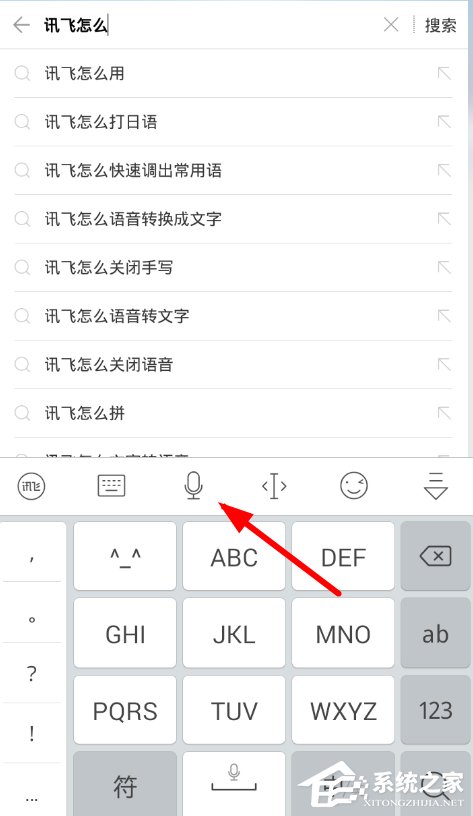
2、然后在左上角点击设置功能,就可以成功的进入语音设置页面,从而设置开启“语音斗图”模式了。
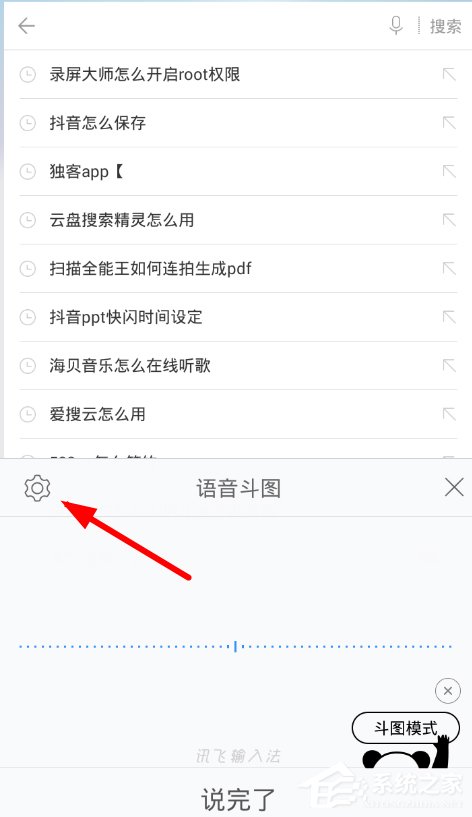
3、这样一来,只需要用户点击勾选“语音斗图”右侧的按钮,就可以成功的开启斗图模式,让自己更好的进行聊天。
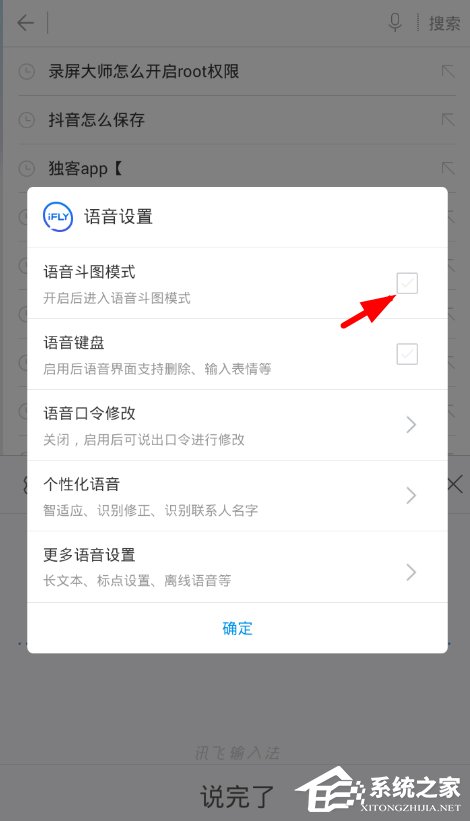
以上就是小编和大家分享的讯飞输入法进行语音斗图的具体操作方法,按上述步骤操作即可进行语音斗图。
发表评论
共0条
评论就这些咯,让大家也知道你的独特见解
立即评论以上留言仅代表用户个人观点,不代表系统之家立场